La version 2.1 de la caméra du Raspberry Pi vous offre 8 mégapixels et se branche facilement au nano-ordinateur.
Si vous utilisez la dernière version de Raspbian, les commandes raspistill et raspivid sont déjà incluses afin de vous permettre de capturer photographies et vidéos.
La qualité n’est pas exceptionnelle, mais cette caméra facile d’utilisation vous apportera plusieurs avantages.
Débutons par les points forts et faibles de la caméra.
Points forts
- Bon marché. À 35 $, pour une caméra 8 mégapixels, ce n’est pas cher.
- Qualité optique acceptable.
- Connexion facile au Raspberry Pi.
- La distribution Raspbian offre les commandes qui facilitent le contrôle de la caméra.
- Modèle NIR (proche infrarouge) disponible pour créer un système nocturne.
- Léger.
- Il est possible de contrôler la caméra à partir de scripts par programmation.
Points faibles
- Lent, le transfert d’une image vers la carte SD peut prendre jusqu’à 10 secondes!
- Focus fixe, il faut utiliser des pinces et briser 3 points de colle afin de modifier le focus.
- Le temps d’exposition est limité à 5 secondes. Il est donc difficile de créer un photo longue exposition (Ex : photo de la Voie lactée et d’étoiles).
Table des matières
L’article sera structuré en 4 sections principales :
Cette semaine :
- Capturer une image avec raspistill
- Appliquer des filtres et des effets sur vos images
La semaine prochaine :
- Capturer une vidéo avec raspivid
- Capturer plusieurs images afin de réaliser un timelapse
Affichage temps réel avec uv4l
Afin de faciliter la manipulation de la caméra et de bien composer l’image, il est essentiel de mettre en place un affichage temps réel.
Il faut donc diriger le flux vidéo vers un écran. Pour ma part, j’utilise uv4l pour me permettre de visualiser, en direct, la vidéo dans un ou plusieurs navigateurs.
Une fois le système configuré, on lance la commande suivante :
$ uv4l -nopreview –auto-video_nr –driver raspicam –encoding mjpeg –width 640 –height 480 –framerate 20 –server-option ‘–port=9090’
Voilà, il est donc possible de diffuser l’image dans un navigateur sur le port 9090!
Un article suivra sur uv4l.
La voie lactée, n’y pensez pas!
Si vous désirez obtenir une photo mémorable de la Voie lactée, il est très improbable que les performances de la caméra du Raspberry Pi répondent à vos besoins.
J’ai réalisé cette photographie de la Voie lactée, lors de mon escapade à Hawaii, pour y découvrir les étoiles et les volcans (voir ma section vidéo Timelapse).
Paramètres d’exposition
ISO : 6400
Ouverture : 2.8/f
Temps d’exposition : 30 secondes
Voilà un beau triangle!
Prendre des photographies avec raspistill
Instructions de base pour la commande raspistill
Vous ne pouvez plus attendre et voulez prendre une photographie dès maintenant, sans lire la documentation? Voici la commande la plus simple pour atteindre votre objectif :
$ raspistill -o monImage.jpg
-o : permet de spécifier le fichier de sortie format JPEG, BMP, GIF et PNG
Bien exposer votre photographie raspistill
Tout bon photographe doit connaître les 3 paramètres de base de la photographie, aussi connu sous le nom de « triangle d’exposition ». Ces paramètres vous permettront d’obtenir une photographie exposée à votre goût.
- Temps d’exposition (vitesse)
- Ouverture
- Valeur ISO
Heureusement, la commande raspistill nous donne le contrôle sur ces paramètres :
-ISO, –ISO : Valeur ISO (qualité du grain)
-ss, –shutter : Temps d’exposition en microsecondes
-ex, –exposure : Mode d’exposition
Un exemple plus complexe d’appel pourrait ressembler à :
$ raspistill –ISO 400 –shutter 1000 –exposure off -o monImage.jpg
D’autres paramètres utiles
-tl, –timelapse : Mode timelapse. Prise de photographie toutes les x micro secondes
-bm, –burst : Mode ‘burst capture‘ – prise rapide
Modes d’exposition
Si vous ne voulez pas jouer avec le triangle d’exposition, laissez le logiciel le faire pour vous en mode automatique :
- off,
- auto,
- night,
- nightpreview,
- backlight,
- spotlight,
- sports,
- snow,
- beach,
- verylong,
- fixedfps,
- antishake,
- fireworks.
Maximiser la taille des photographies pour la caméra v2.1
Afin de forcer la taille de l’image à sa résolution maximale, vous devrez peut-être spécifier les largeur et hauteur voulues. Dans le cas de la caméra 8 mégapixels, 3280 pixels en largeur et 2464 pixels en hauteur sont disponibles.
$ raspistill –width 3280 –height 2464 -o resolution_max.jpg
Si votre logiciel est à jour, il n’est pas nécessaire de spécifier les paramètres width et height pour obtenir la résolution maximale.
Effets et filtres
Afin de découvrir tous les filtres, je vous offre un petit script bash qui permet de boucler sur tous les effets rendus disponibles par la commande raspistill :
#!/bin/bash for effect in none negative solarise sketch denoise emboss oilpaint hatch gpen pastel watercolour film blur saturation colourswap washedout posterise colourpoint colourbalance cartoon do echo $effect raspistill -ifx $effect -o $effect.jpg done
Exemples d’effets
Voici 4 effets qui ressortent du lot et qui me plaisent bien :
- Sketch
- Negative
- Emboss
- Hatch
Imagerie numérique et vision artificielle
Certains filtres peuvent être utiles pour des projets d’imagerie numérique et de vision artificielle.
L’exemple qui me vient en tête est celui de la réalité augmentée (RA).
Cette science, qui combine l’informatique, la physique et l’optique, est en forte croissance et nous ouvre les portes d’un nouvel univers.
Un univers à découvrir avec ses yeux.
Conférence sur la Réalité Augmentée à Québec (RAQ)
Si l’imagerie numérique vous intéresse, ne manquez la première édition de la RAQ (Réalité Augmentée à Québec).
Réalité Augmentée à Québec
Au delà du réel
Le vendredi 7 avril 2017
C’est déjà tout pour cette semaine.
La semaine prochaine, on traite de la vidéo avec le Raspberry Pi.
Les articles sont publiés tous les lundis!
Inscrivez-vous pour ne rien manquer!
Une question ou un commentaire?
N’hésitez pas à utiliser le formulaire ci-dessous.


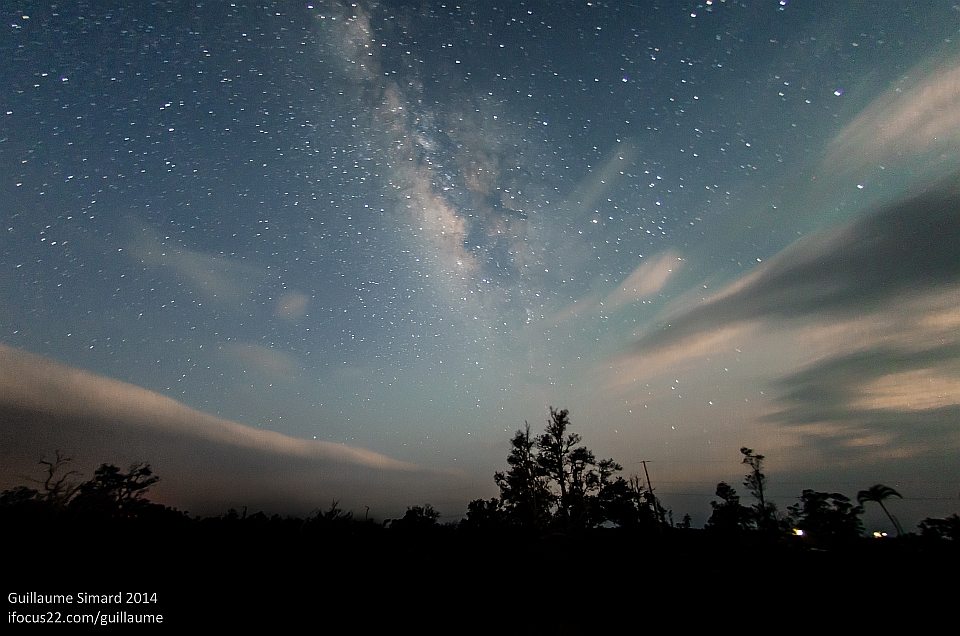

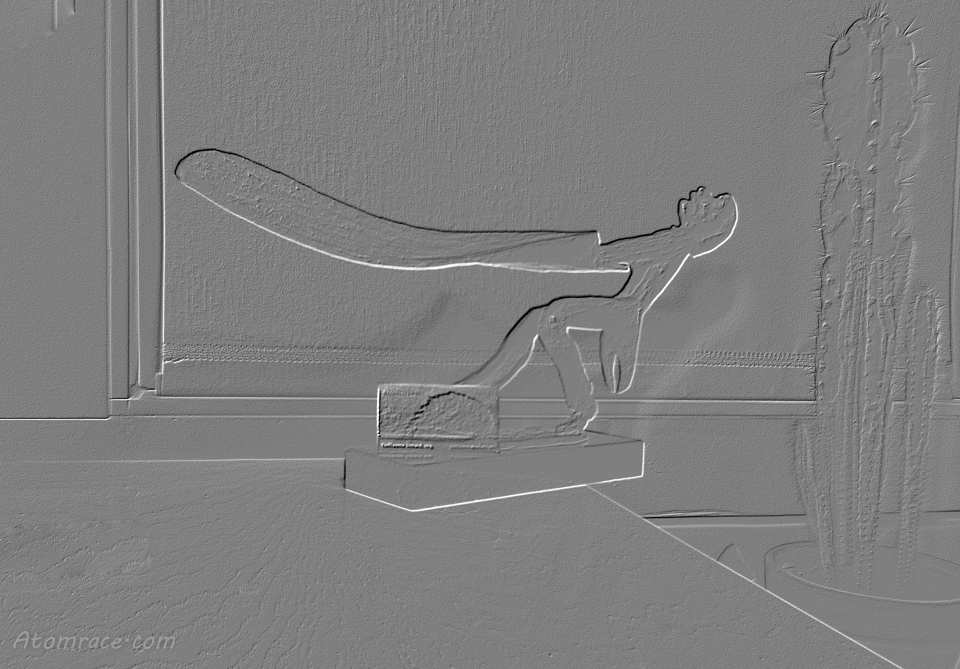
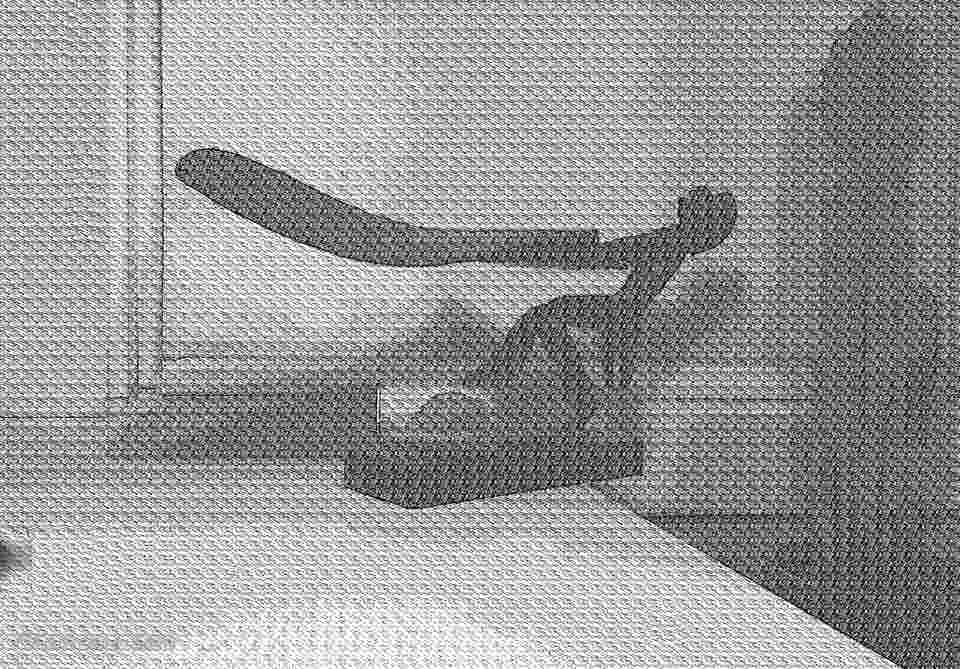

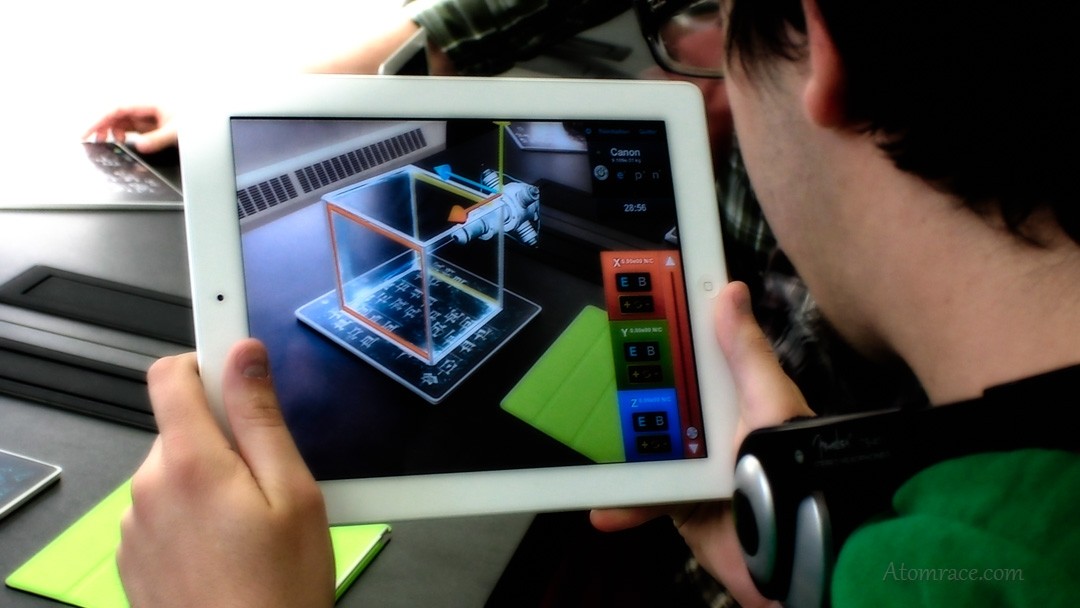

Facebook Comments